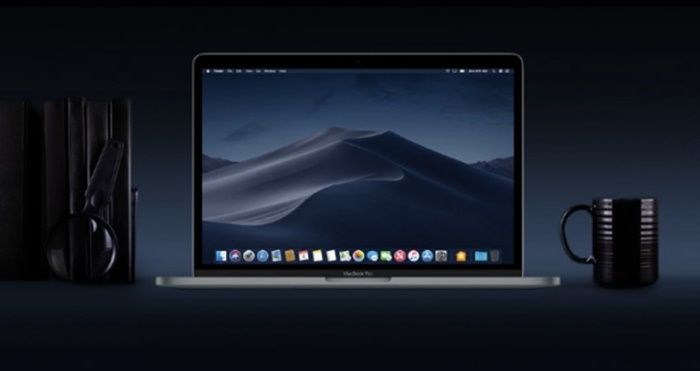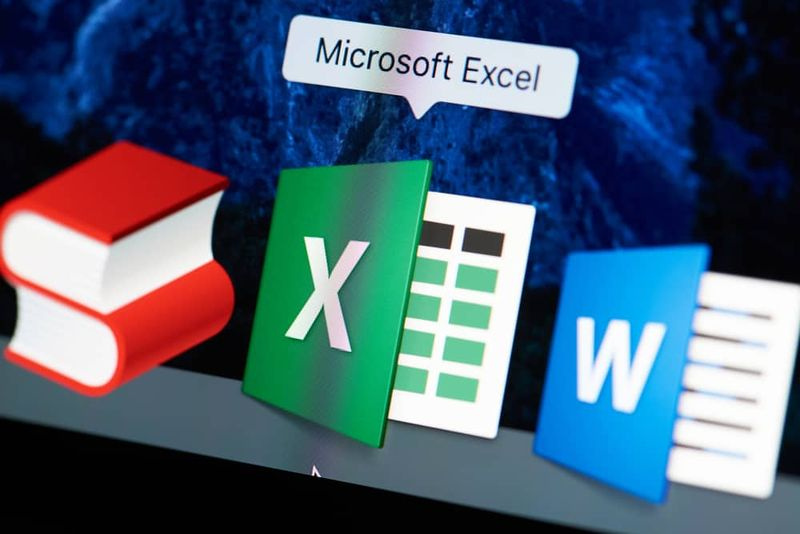Diferentes formas de ver los FPS de un juego de PC (cuadros por segundo)
¿Qué sabes sobre el FPS del juego de PC? En esta guía, aprenderá diferentes métodos para verificar el FPS de su juego de PC. Ven, echemos un vistazo a ellos:
Es bastante más sencillo que nunca mostrar el FPS de un juego de PC. Steam también ofrece una pantalla FPS incorporada, al igual que NVIDIA a través de su software GeForce Experience. Sin embargo, la grabadora de video de juegos FRAPS también está disponible para ayudarlo a mostrar FPS en los juegos si no está usando Steam o NVIDIA. También hay herramientas que le permitirán analizar FPS en juegos para UWP en Windows 10. Y después de saber qué tipo de FPS está obteniendo en un juego, puede empezar a trabajar para mejorar el rendimiento de su juego.
Superposición en el juego de Steam
Actualmente, Valve agregó un contador de FPS a la superposición del juego de Steam. En Steam, simplemente muévete a Steam> Configuración> En el juego y luego elige una ubicación para la pantalla de FPS en el menú desplegable del contador de FPS en el juego.
Mire el borde derecho de la pantalla que selecciona mientras juega un juego y luego verá el contador de FPS. Además, aparece en la parte superior del juego, pero es muy pequeño y discreto.
Es posible que también pueda hacer que la función funcione para juegos que no sean de Steam. Simplemente agregue un juego a su biblioteca de Steam después de abrir el menú Juegos y seleccionar Agregar un juego que no sea de Steam a mi biblioteca. Luego, inicie el juego a través de Steam y la superposición podría funcionar con él, dependiendo del juego.
youtube almacenando mucho en búfer
Cómo activar el FPS de un juego de PC a través de NVIDIA GeForce Experience
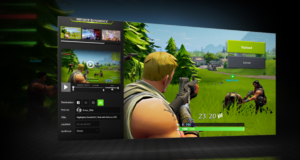
Si tiene un hardware de gráficos NVIDIA actual que sea compatible con ShadowPlay. Además, puede activar un contador de FPS en el juego a través de NVIDIA GeForce Experience.
Paso 1:
En la aplicación, simplemente toque el botón Configuración.
Paso 2:
En la sección Compartir, recuerde que compartir está activado y luego toque el botón Configuración allí.
Paso 3:
En la superposición de Configuración, simplemente toque el botón Superposiciones.
Paso 4:
En la ventana Superposiciones, elija la pestaña Contador de FPS y luego toque uno de los 4 cuadrantes para seleccionar dónde le gusta su contador de FPS.
Después de usar GeForce Experience, puede usar los perfiles de juego de NVIDIA para seleccionar automáticamente la configuración recomendada por NVIDIA para que varios juegos se ejecuten mejor en su tarjeta gráfica. NVIDIA ve esto como un método para optimizar juegos y hacer que se vean bien sin tener que modificar y examinar la elección de gráficos de un juego a la antigua.
código de seguridad de whatsapp cambiado significa
FPS del juego de PC -> Usar las opciones integradas del juego
Muchos juegos tienen contadores de FPS integrados que puedes activar. Sin embargo, depende del juego que estés jugando, esta opción a veces puede ser difícil de encontrar. Podría ser lo más simple simplemente realizar una búsqueda en la web del nombre del juego y mostrar FPS para verificar si un juego tiene una opción de FPS incorporada y cómo activarlo. También puedes intentar explorar las opciones del juego tú mismo. Dependiendo del juego, es posible que puedas activar FPS de diferentes maneras:
- Opciones de video o gráficos. Es posible que haya una opción Mostrar FPS en la pantalla de configuración de gráficos o video del juego. Esta opción puede estar oculta detrás de un submenú Avanzado.
- Atajo de teclado. Algunos juegos pueden tener esta opción oculta detrás de un atajo de teclado. Por ejemplo, en Minecraft, puede hacer clic en F3 para abrir la pantalla de depuración. Esta pantalla de visualización también muestra su FPS y otra información.
- Comandos de consola. Muchos juegos tienen consolas integradas donde puedes ingresar comandos. En algunas situaciones, puede utilizar una opción de inicio especial para encender la consola antes de que esté disponible. Por ejemplo, después de jugar DOTA 2, también puedes abrir la consola del desarrollador (primero tendrás que encenderla) y ejecutar el comando cl_showfps 1 para habilitar un contador de FPS en pantalla.
- Opciones de inicio. Es posible que algunos juegos deseen una opción de inicio especial que desee habilitar al iniciar el juego. También puedes hacer esto después de cambiar el escritorio del juego o el acceso directo del menú Inicio. En un lanzador como Origin o Steam, puedes moverte a las propiedades de un juego y modificar sus opciones desde allí. En Steam, toque con el botón derecho un juego, elija Propiedades, toque Establecer opciones de inicio en la parte inferior de la pestaña General e ingrese las opciones que necesita el juego.
- Archivos de configuración. Es posible que algunos juegos quieran que active una opción oculta enterrada en algún tipo de archivo de configuración. Además, si un juego no quiere esto, es posible que pueda beneficiarse de esto. Por ejemplo, los jugadores de DOTA 2 que siempre quieran ver su FPS podrían cambiar el juego Autoexec.cfg archivo para ejecutar automáticamente el
cl_showfps 1comando cada vez que comienza el juego.
FRAPS

Hasta que la función se implementó en software como GeForce Experience o Steam, los jugadores de PC también usan FRAPS para mostrar o mostrar un contador de FPS en el juego. Principalmente, FRAPS es una aplicación de grabación de video de juegos, pero no desea grabar sus juegos para usar su contador de FPS.
Si no usas Steam o la experiencia GeForce de NIVIDIA, y tu juego no tiene una opción de contador de FPS incorporada, puedes probar FRAPS. Instálelo, ejecútelo y haga clic en la pestaña FPS para acceder a la configuración de superposición. El contador de FPS está habilitado de forma predeterminada y al presionar F12 aparecerá en la esquina superior izquierda de la pantalla. Use la configuración en el lado derecho de la pestaña FPS para cambiar la tecla de acceso rápido, especificar varias esquinas de la pantalla u ocultar la superposición.
Una vez que haya realizado su configuración. Simplemente deje FRAPS en ejecución, pero también puede minimizarlo en la bandeja de su PC. Luego puede presionar F12, o cualquier tecla de acceso rápido que use, para mostrar y ocultar el contador de FPS.
raíz s6 borde 5.1.1
Conclusión:
Aquí se trata de los FPS de los juegos de PC. Independientemente del método que utilice, puede ver fácilmente el FPS del juego de PC. Si desea compartir cualquier otro método o consejo con respecto al artículo, háganoslo saber a continuación. Para más consultas y preguntas, háganoslo saber en la sección de comentarios a continuación.
Leer también: